Tutoriels outils – Cahier de texte écoles – Présentation de l’outil
Le cahier de texte vous permet de noter des devoirs, des listes de matériel, des évènements à venir… pour les élèves et les parents.
Chaque enseignant y retrouve ses classes, chaque parent visualise les devoirs de ses enfants.
Présentation de l’interface
Le cahier de texte affiche les jours de la semaine et s’ouvre automatiquement sur le jour en cours.
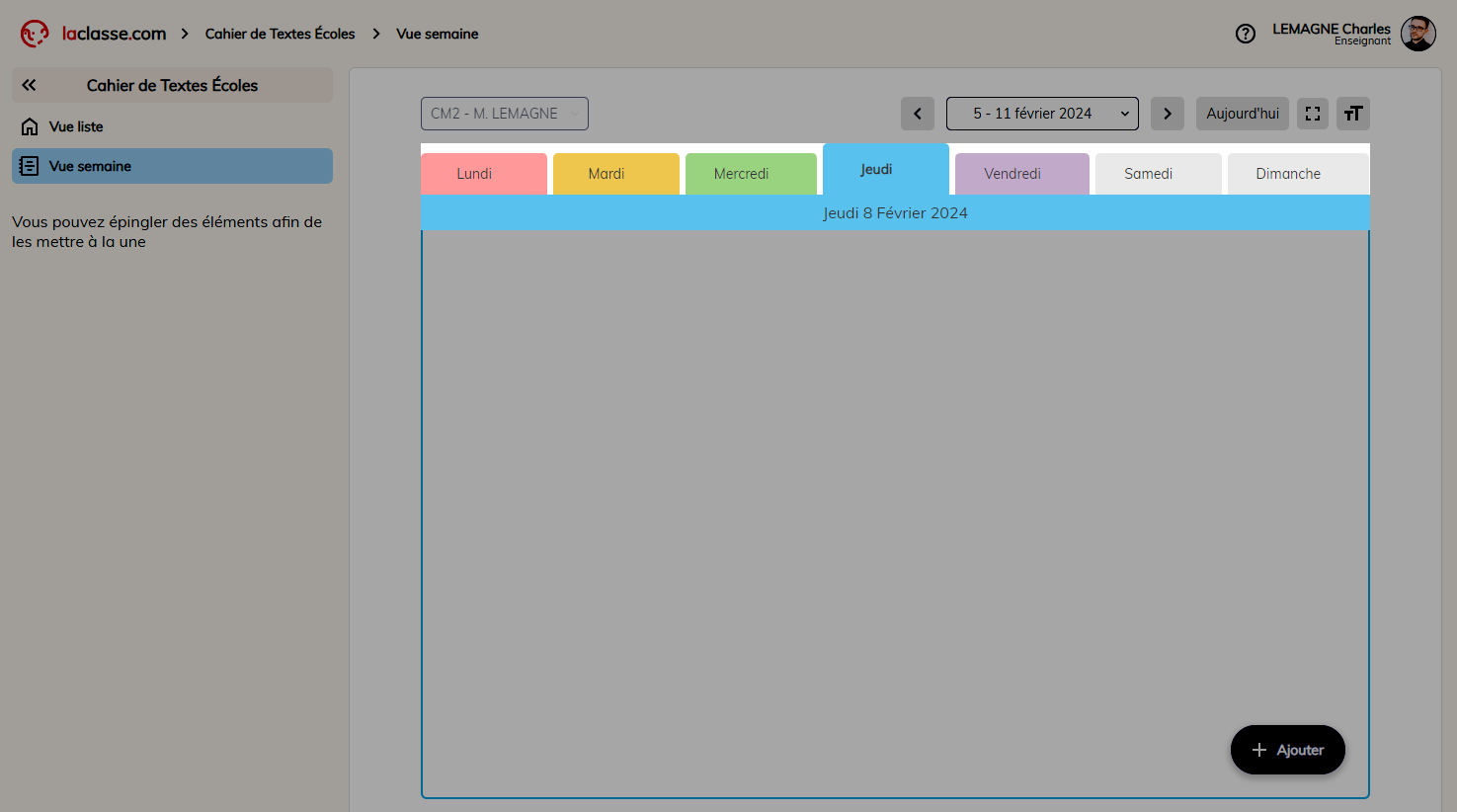
Vous pouvez naviguer dans les semaines en cliquant sur les flèches en haut à droite. Le bouton « Aujourd’hui » vous permet de revenir à la page du jour.
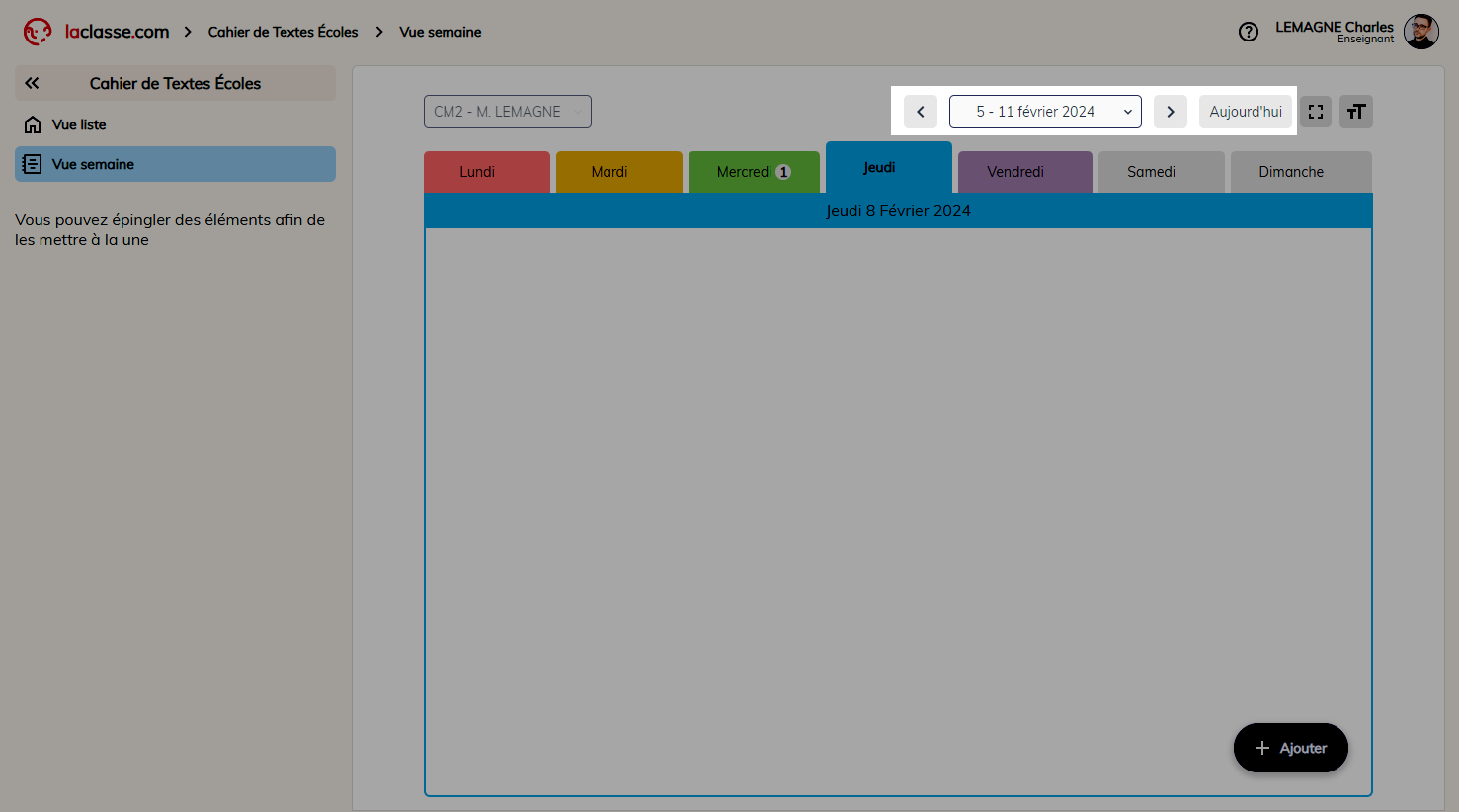
Si vous êtes associé à plusieurs classes ou groupes, vous pouvez sélectionner une classe ou un groupe dans le menu déroulant « classe ou groupe ».
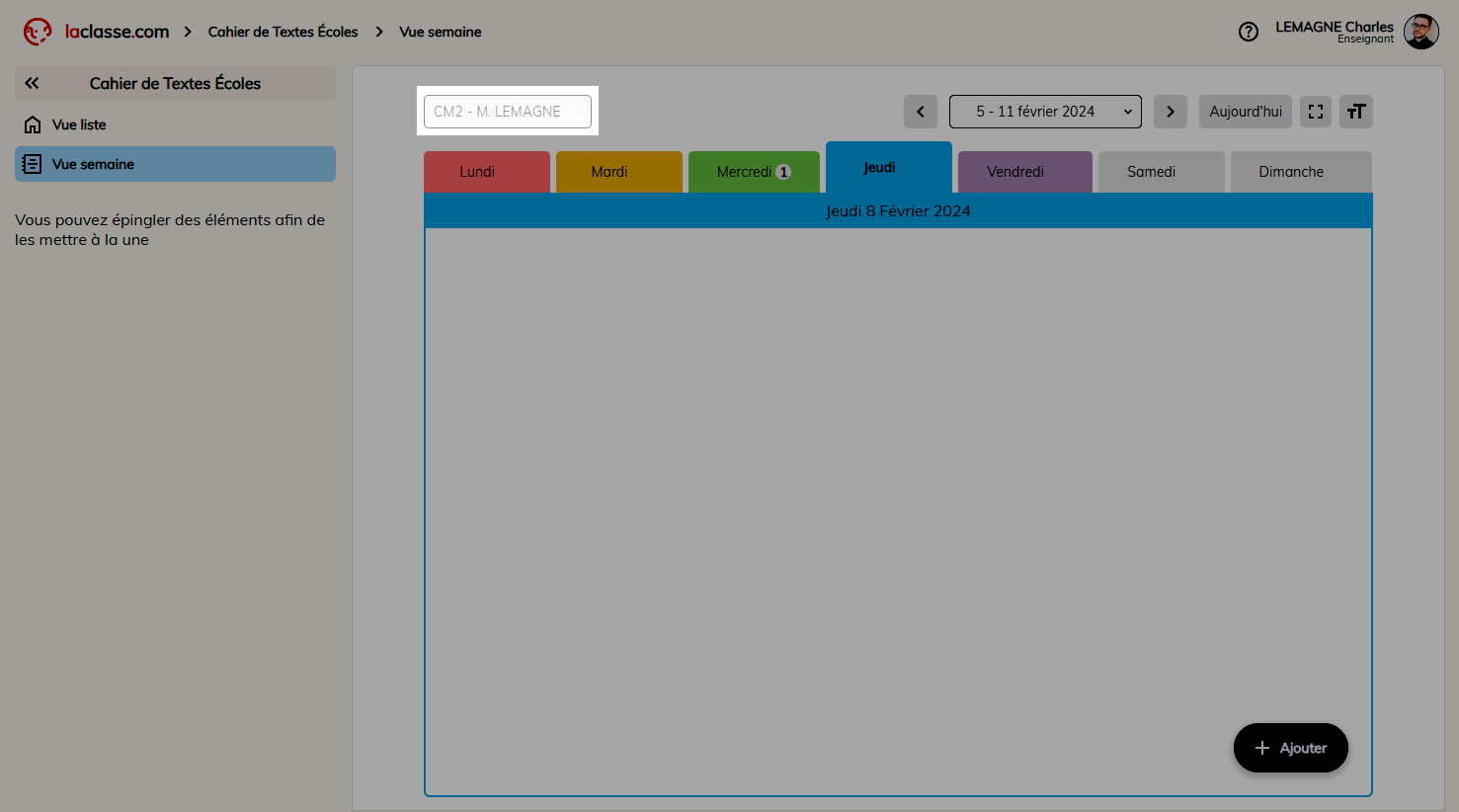
Les pastilles numérotées vous indiquent combien de devoirs, liste, évènement,… ont été ajoutés pour cette journée.
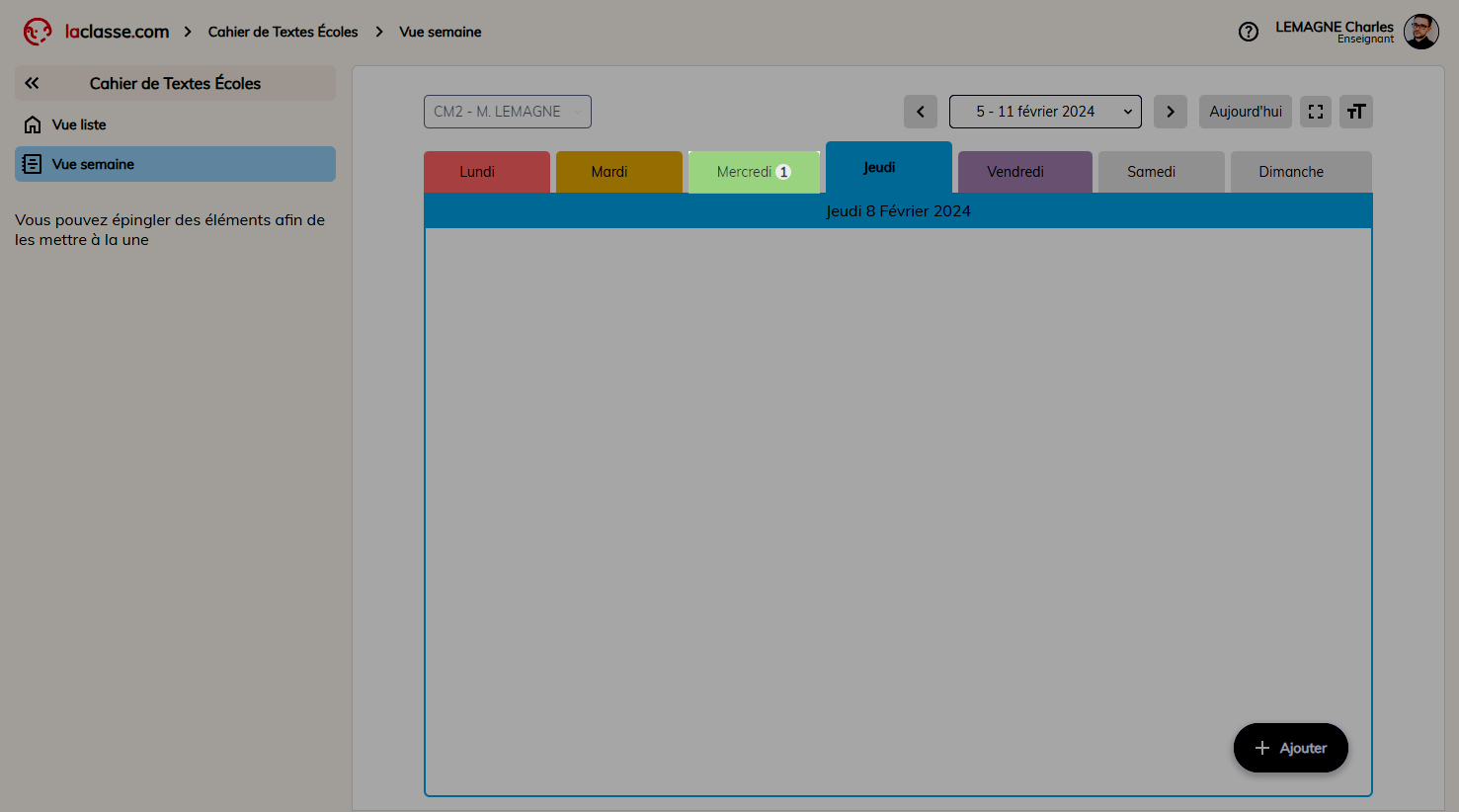
Le bouton “tT” en haut à droite vous offre la possibilité de modifier la typographie du cahier de texte et de basculer en écriture cursive si nécessaire. Vous avez également la possibilité d’ajuster la taille de l’affichage selon vos préférences.
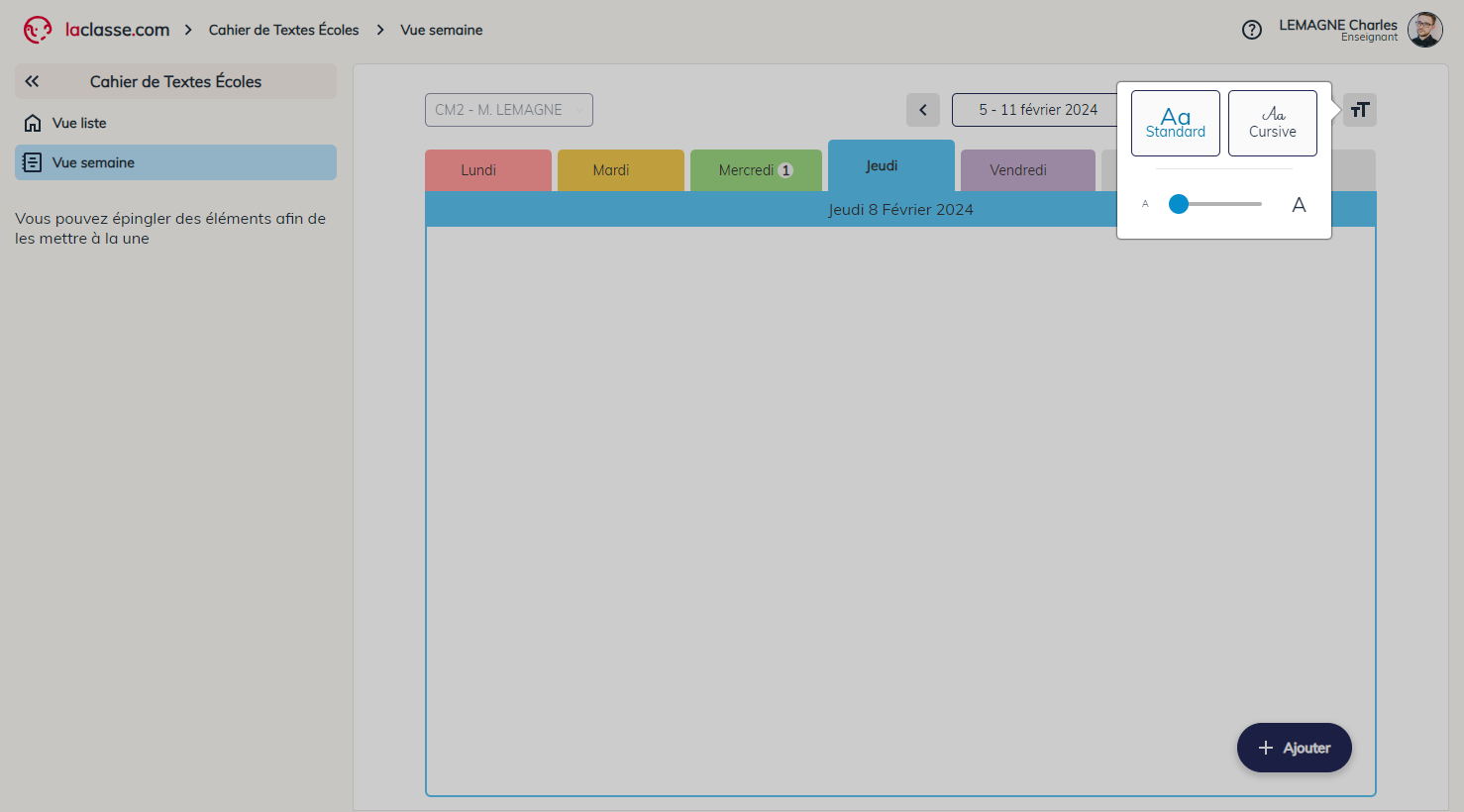
Enfin, la vue en liste vous offre la possibilité de visualiser plus facilement toutes les tâches que vous avez ajoutées dans le cahier de texte.
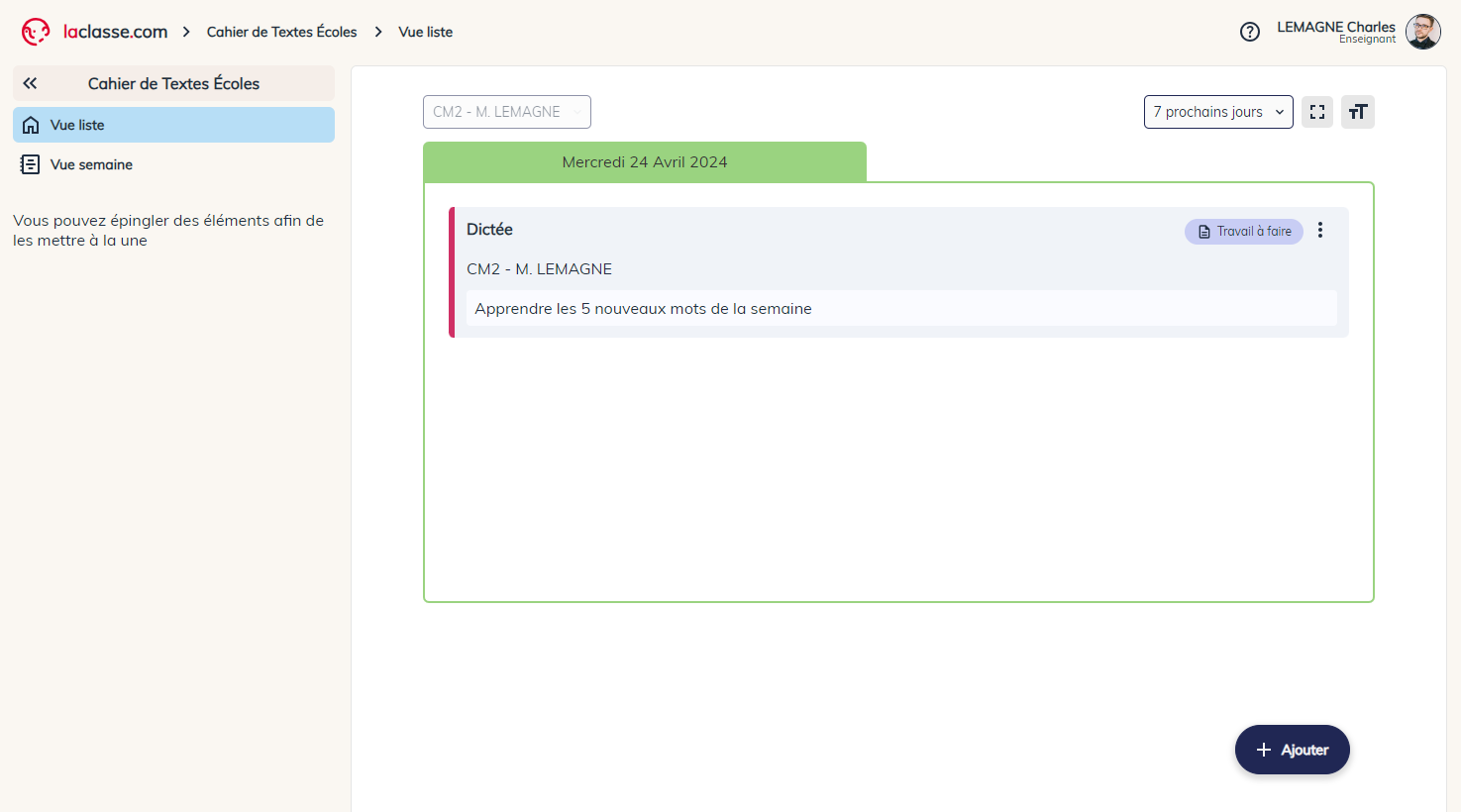
Ajouter un élément
Le bouton « + » vous permet d’ajouter un élément.
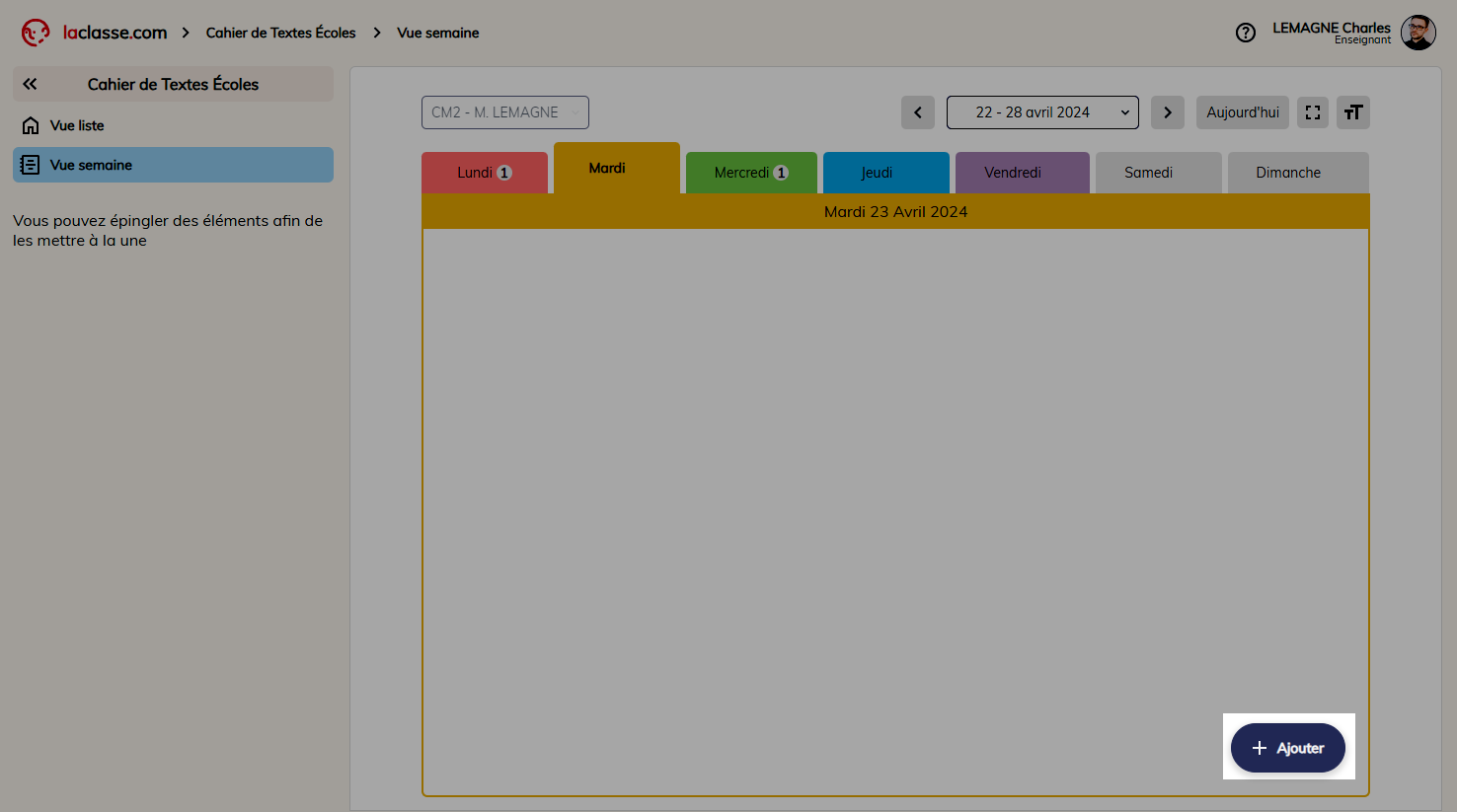
Si vous ne voyez pas le bouton “+”, c’est que votre compte laclasse.com n’est associé à aucune classe. En début d’année scolaire, l’administrateur ENT doit associer les comptes des enseignants à leur classe.
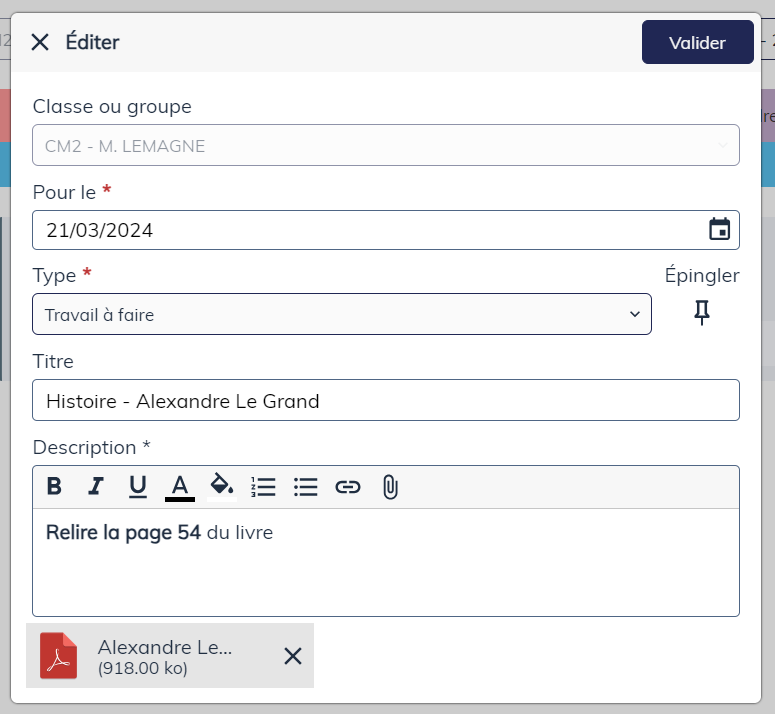
Votre classe est automatiquement sélectionnée. Si vous intervenez dans plusieurs classes, vous pouvez sélectionner la classe concernée dans le menu déroulant.
- Choisissez une date de réalisation.
- Choisissez un type d’élément.
- Indiquez ensuite un titre et sa description. Vous avez accès à des options de mise en forme. Vous pouvez, entre autres, y ajouter des liens vers des ressources extérieurs.
- Vous pouvez également ajouter des pièces jointes à votre tâche.
Organisation des éléments
Lorsque vous créez des nouveaux éléments, ils s’ajoutent les uns après les autres. Le type d’élément est repérable grâce à une étiquette, à droite de l’élément.
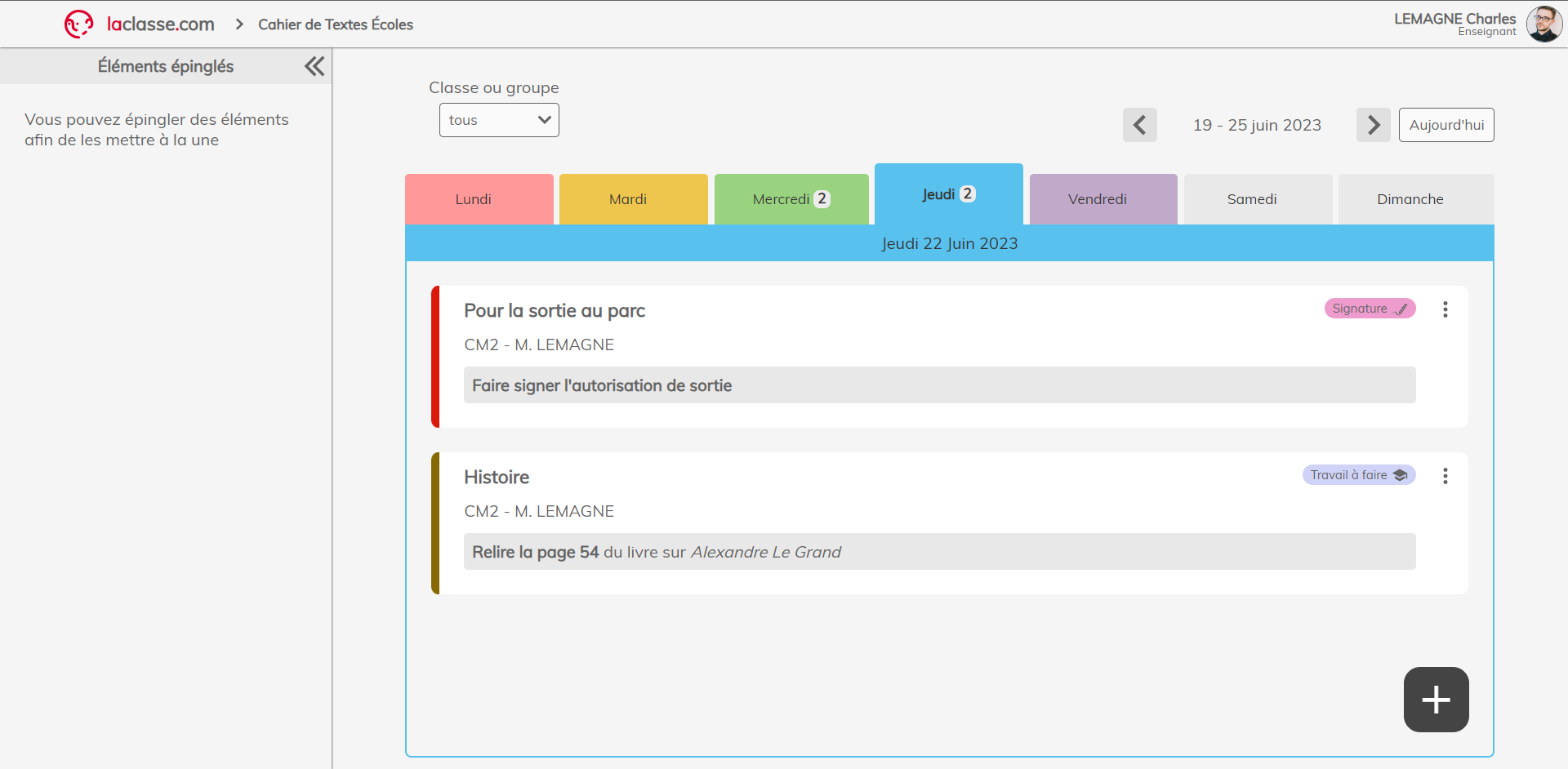
En cliquant sur les trois points à droite, vous avez la possibilité de modifier ou supprimer, dupliquer l’élément ou encore de l’épingler.
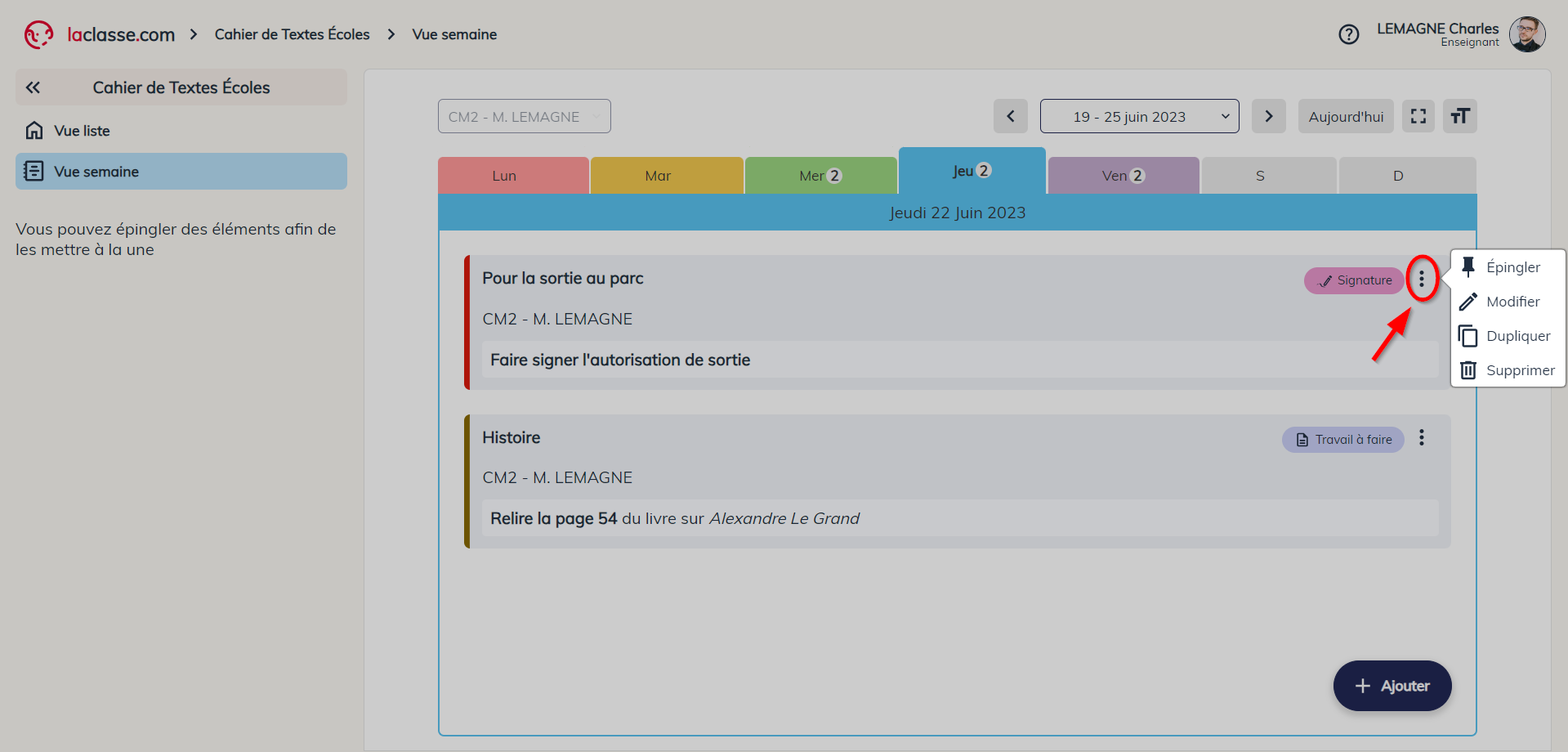
Épingler un élément l’affiche dans la colonne de gauche. Un élément épinglé sera plus facilement visible.
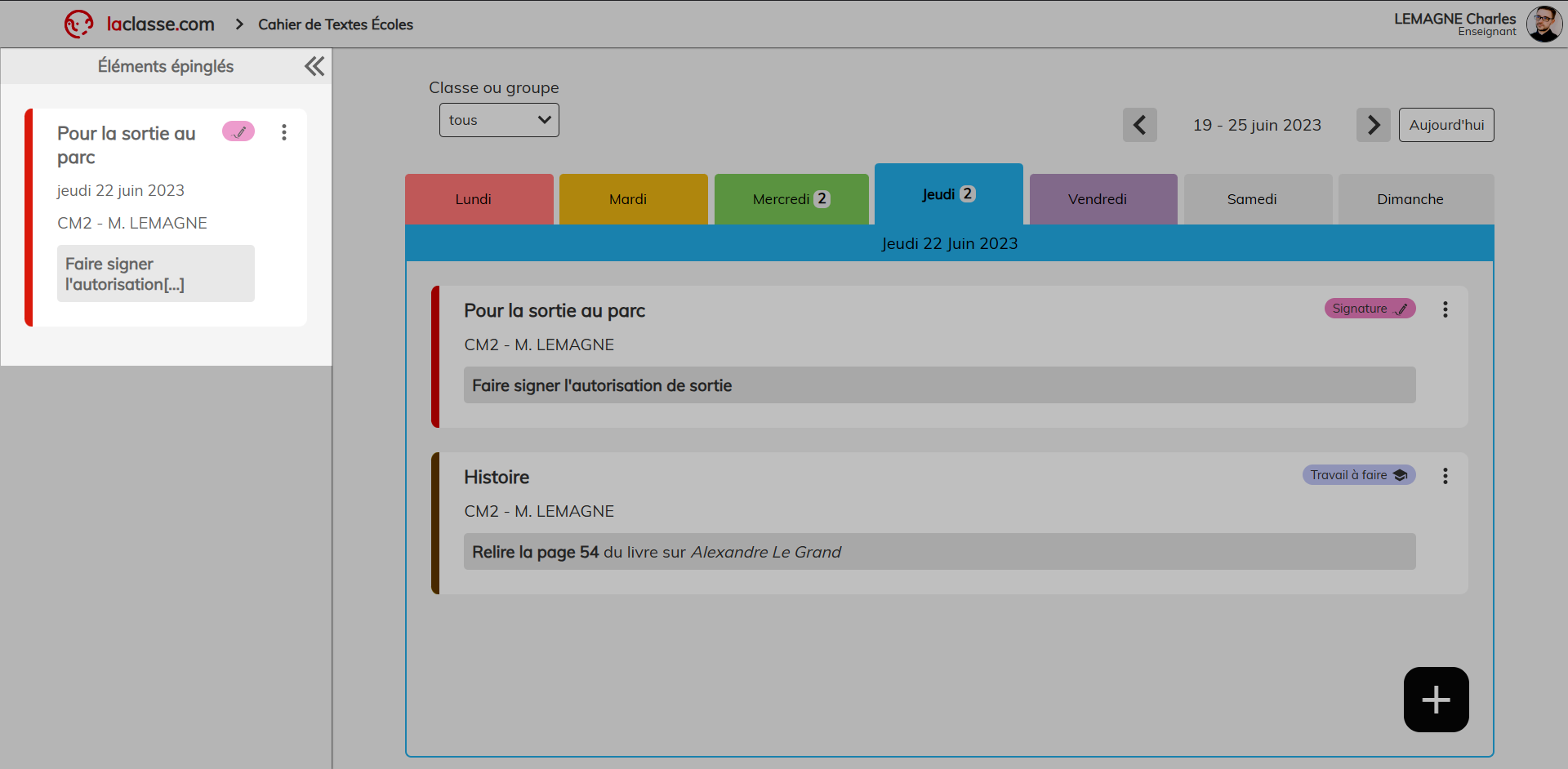
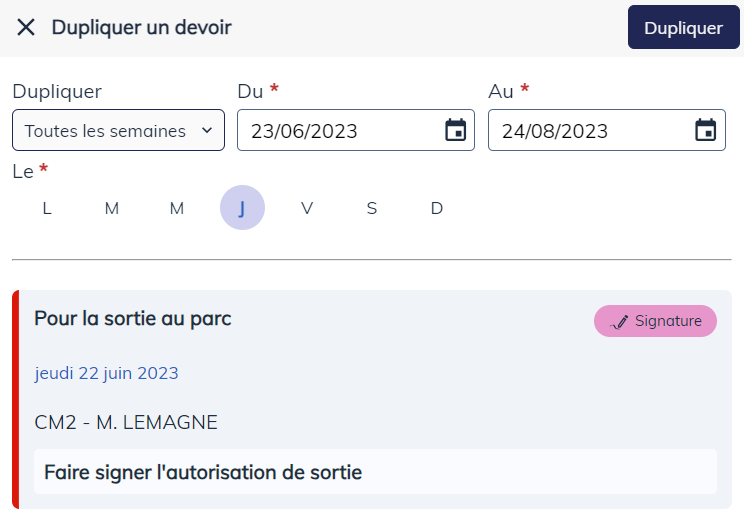
Vue élèves et responsables
Les élèves et responsables d’élève ont directement accès au cahier de texte de leur classe. Si un responsable d’élève a plusieurs enfants dans plusieurs classes, il pourra sélectionner l’un de ses enfants.
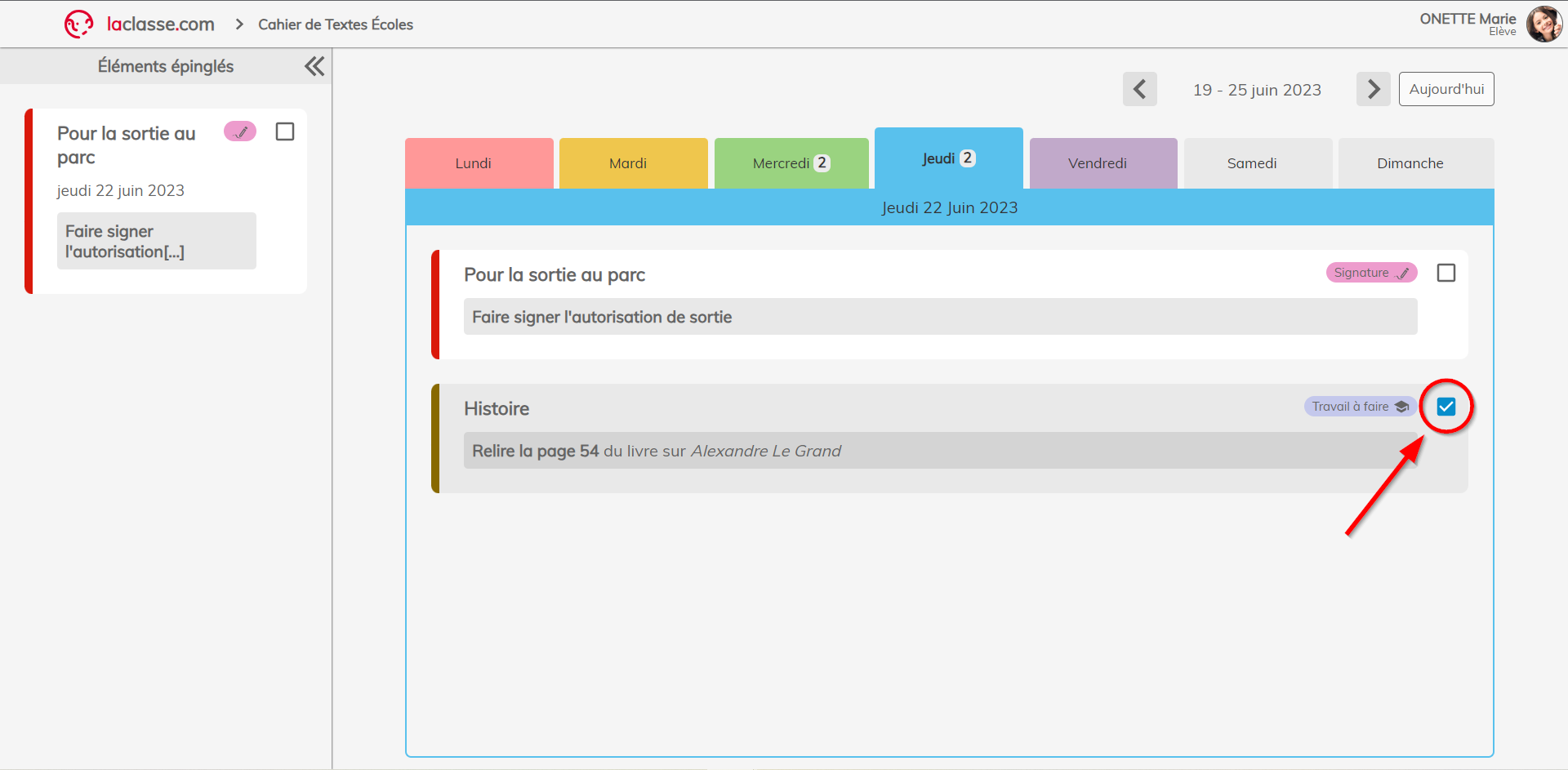
Ces deux profils peuvent cocher chaque élément pour indiquer qu’il est “fait ». Si un élève coche un élément, ses responsables le verront également coché.
Tutoriels outils
Chapitres du tutoriel :